Windows系统下载安装Git
Git - Downloading Package 点击1下载得到Git-2.20.1-64-bit.exe安装包,点击安装。
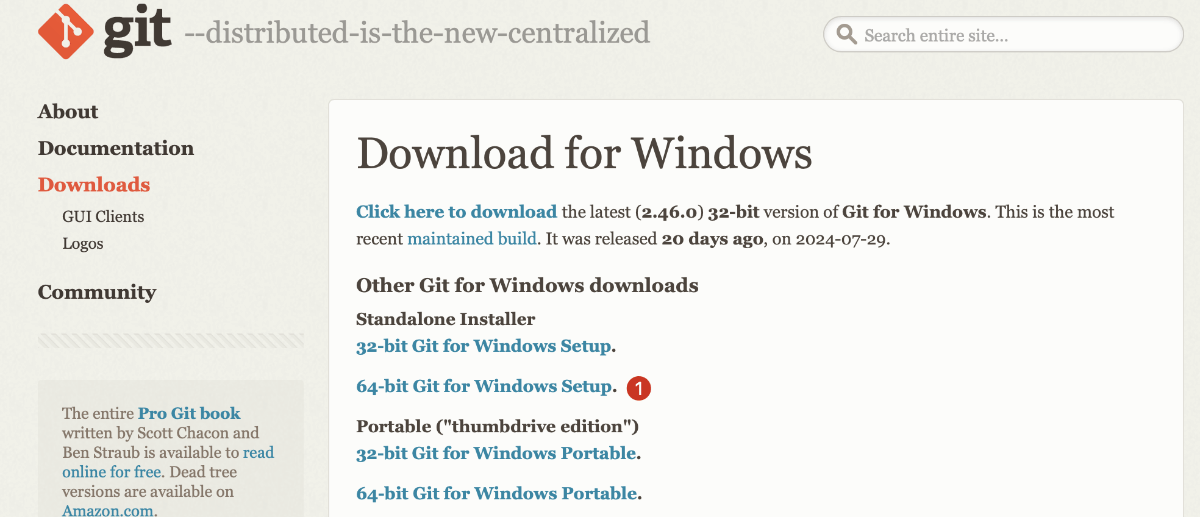
MacOS系统下载安装Git
安装Homebrew:见本文的MacOS安装Homebrew
安装git
brew install git 安装git
git --version 检查git是否成功

如果在编译时可能会遇到问题。 请先到 App Store 安装 Xcode。 Xcode 完成后,启动并进入 Preferences -> Download -> Command Line Tools -> Install 安装命令行工具。
Git基本配置
git init 初始化git配置
cd /Users/zhangxin/.git/ 进入git配置
配置基本信息
|
|

git config --global --list 查看配置
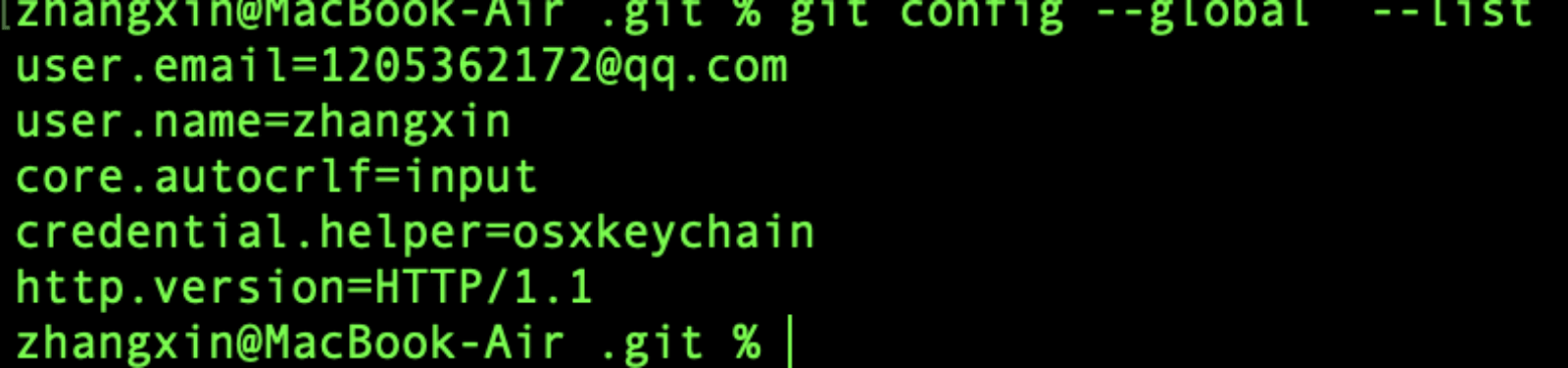
绑定ssh-key
以Github为例
ssh-keygen -t rsa -C “注册Github的邮件地址"生成生成公钥/密钥(ssh key)
1、2 两处输入电脑开机密码
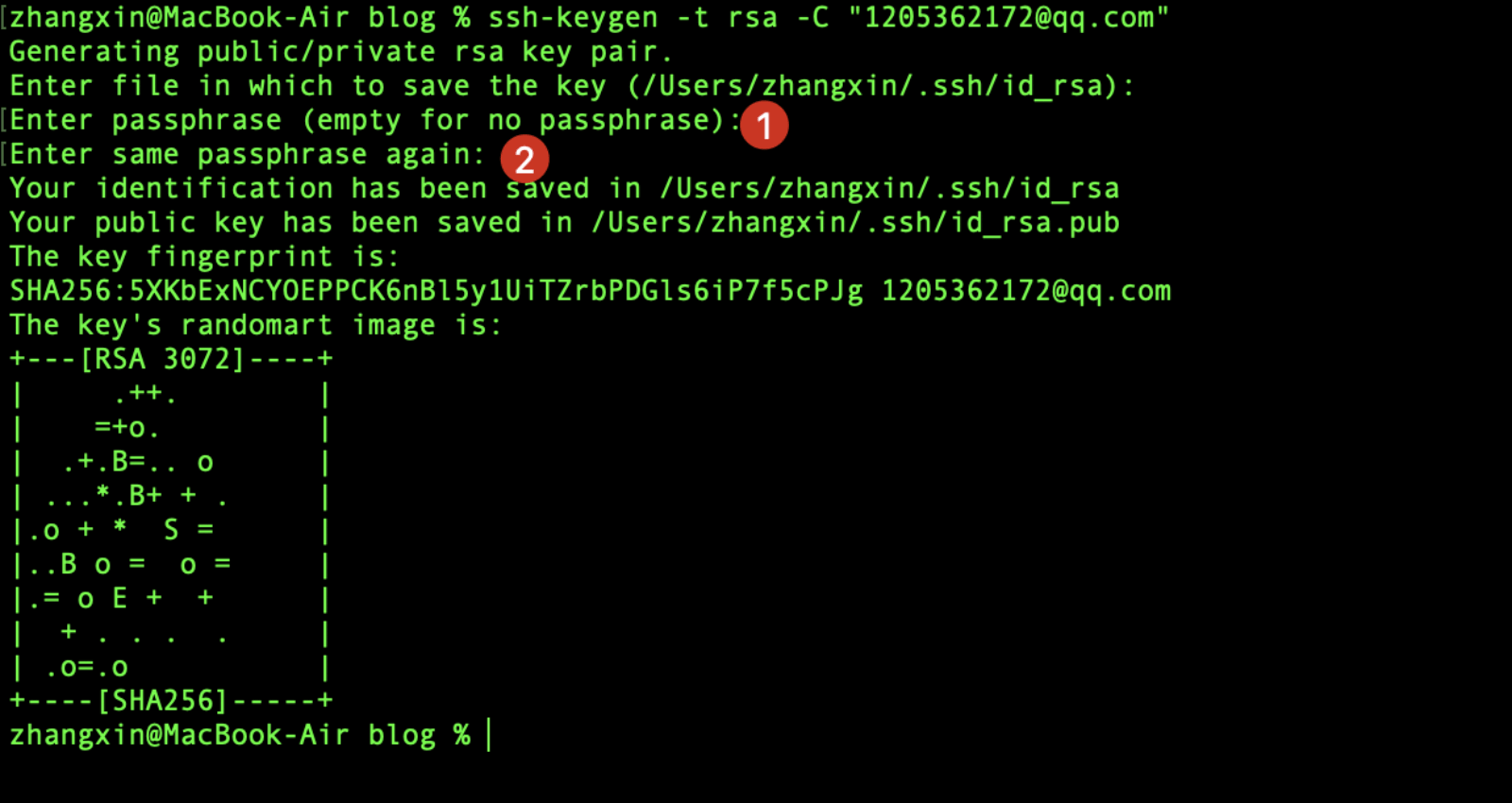
cat ~/.ssh/id_rsa.pub 查看公钥并复制

打开github ,点自己头像 » settings » SSH and GPG keys »New SSH key
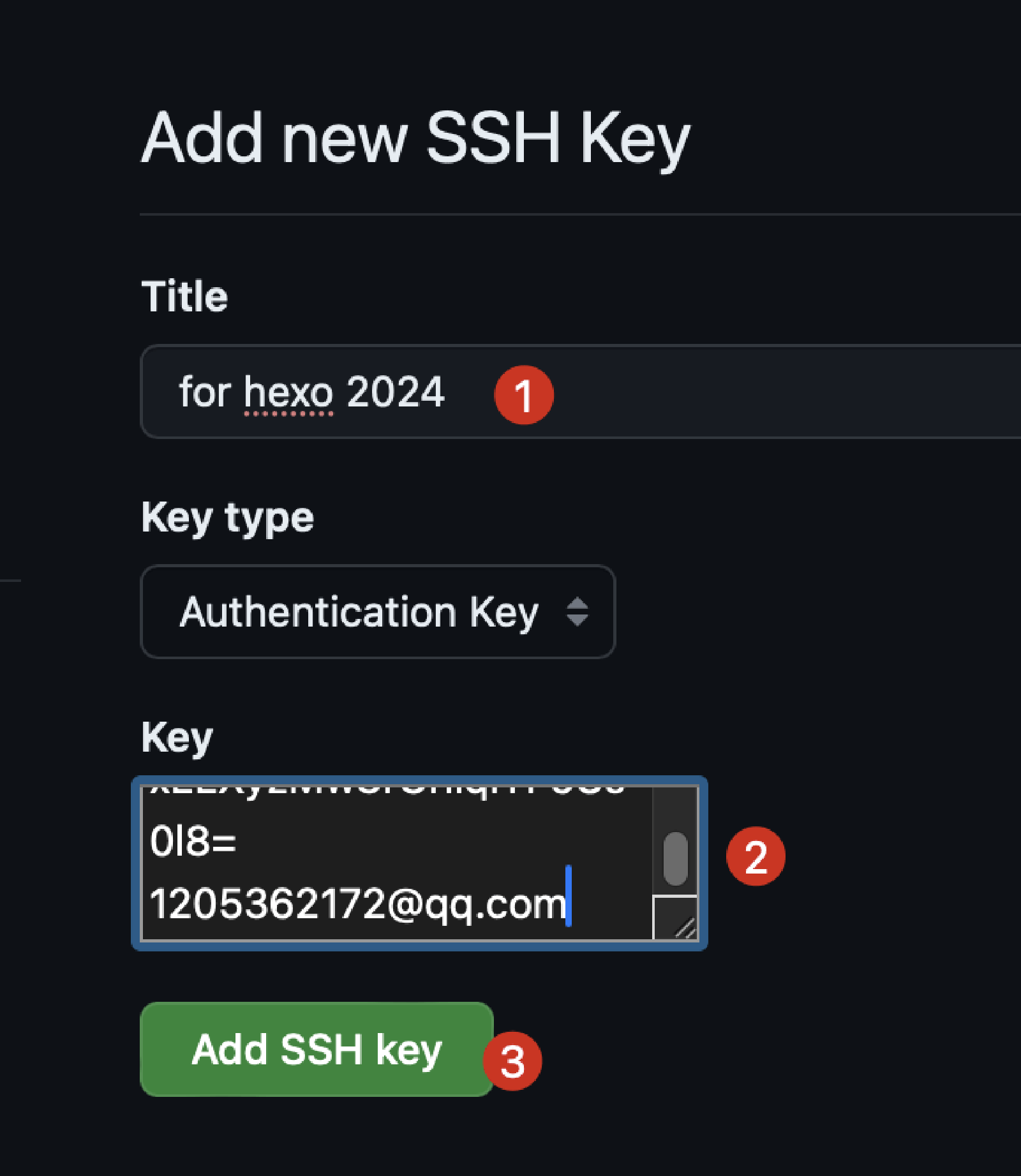
ssh -T git@github.com 出现 Hi …即绑定成功。(1处输入电脑开机密码)
开了vpn的用户需要关闭vpn,否则
使用HTTPS和Token认证来推送
如果你不使用上面的ssh,而是使用HTTPS和Token认证来推送
GitHub获取token
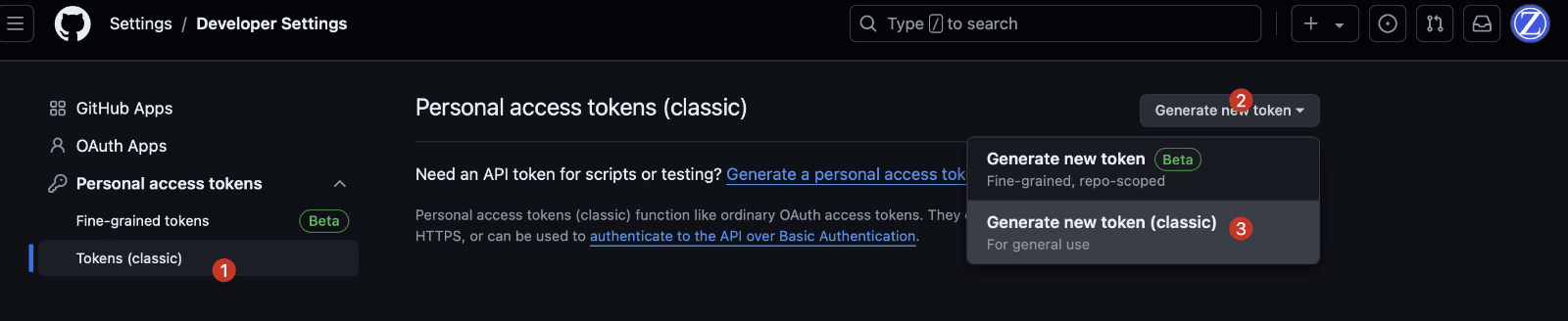
下面的select scopes全选或者选择repo(仓库管理)
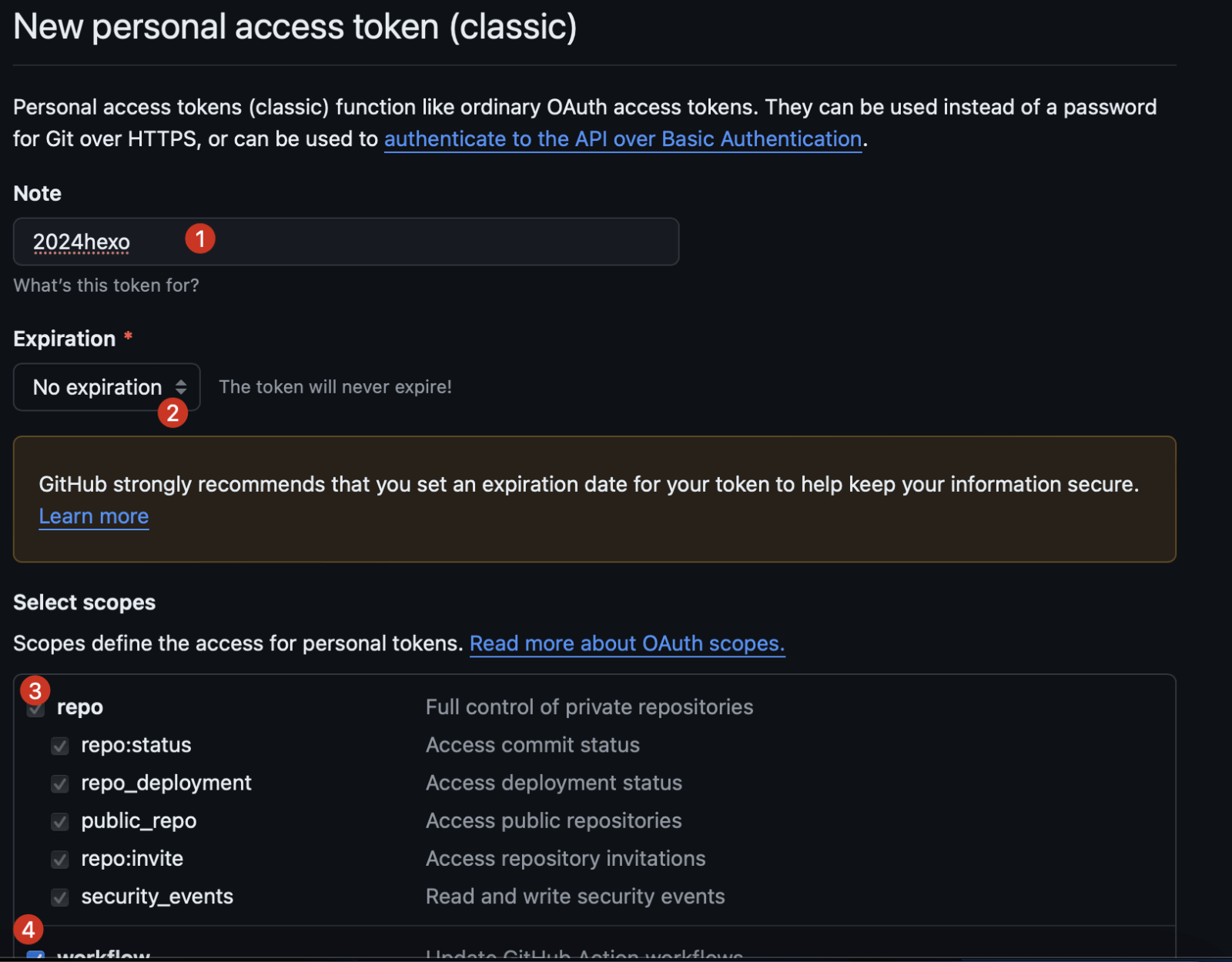
复制保存到自己的本地,GitHub会显示你的Token一次,然后自动隐藏。如果忘记保存可再次创建。
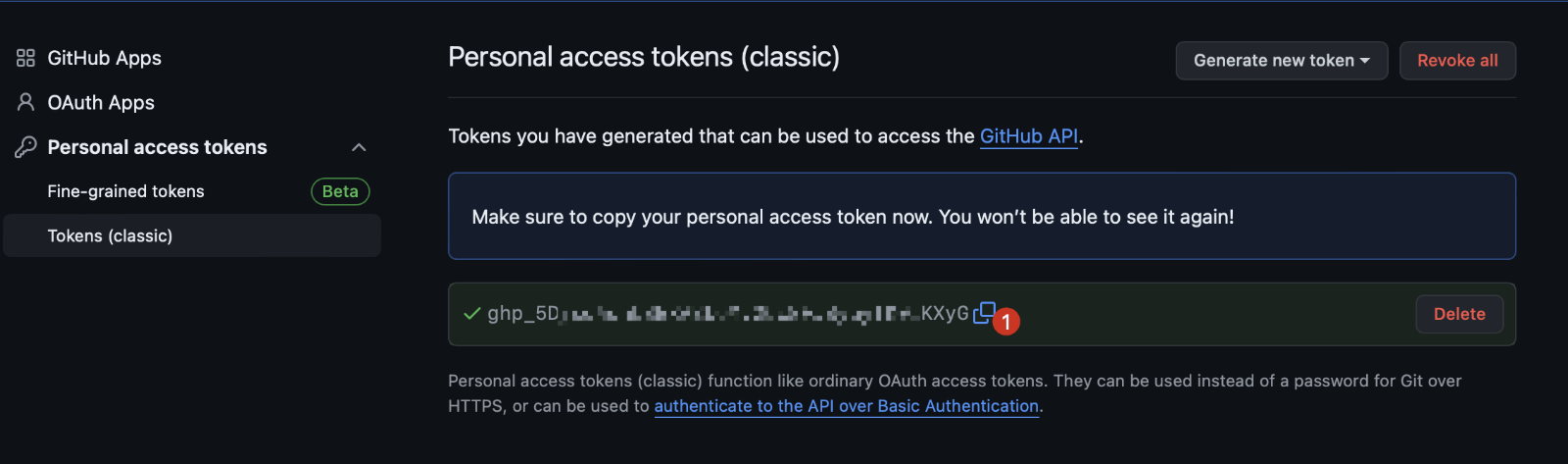
第一次添加token
添加token登陆,推送代码不用再次登陆
|
|
后续修改token
|
|

git操作出现Username for ‘https://github.com ’:的验证问题
1处输入GitHub用户名,1处输入token
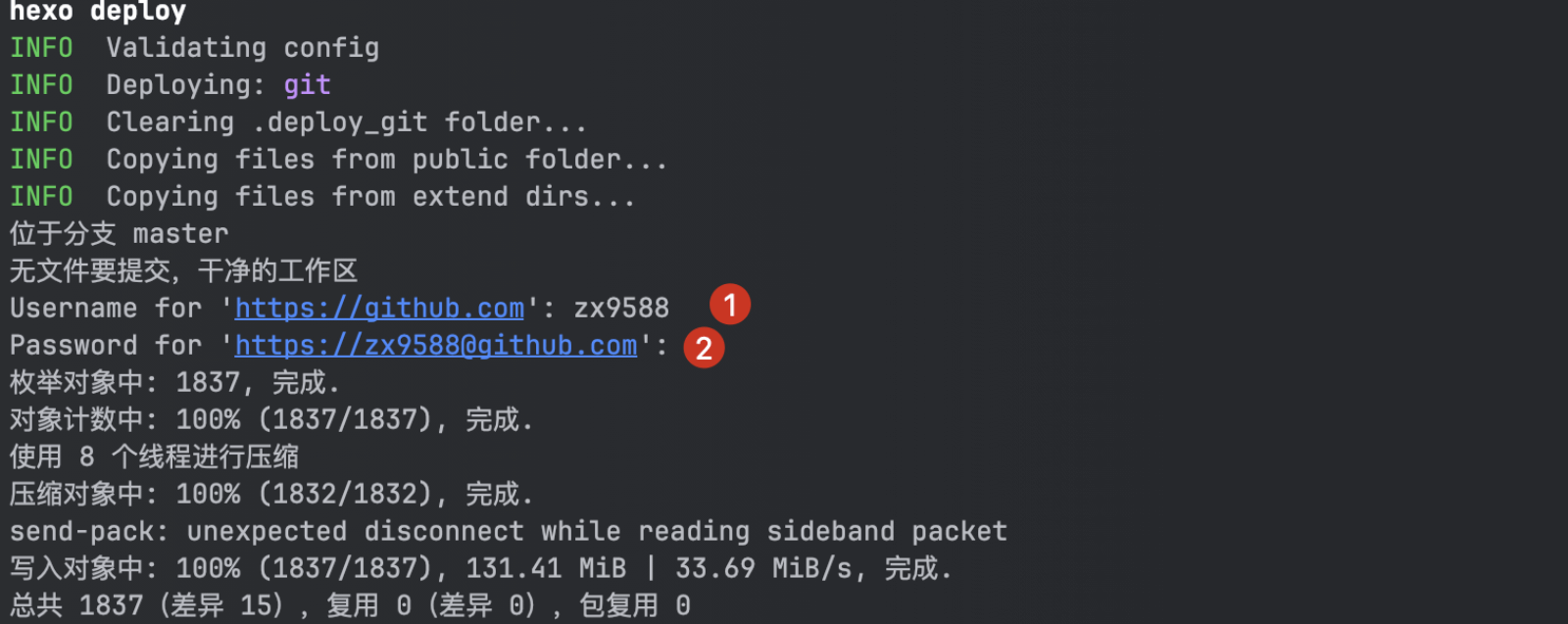
git ignore 忽视文件无效
|
|
Git推送时,选择远程仓库
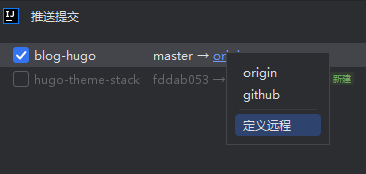
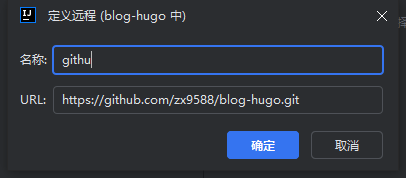
git子模块怎么更新代码
|
|

